Internet Explorer 8(後編):製品レビュー(1/3 ページ)
IE8では実用性の高いセキュリティ機能が複数追加された。InPrivateブラウズモードを使うと、形跡を残さずにWebサイトをアクセスできる。。
前編ではInternet Explorer 7(以下IE7)から大きく変わったInternet Explorer 8(IE8)のユーザー・インターフェイス関連の機能について見てきた。後編ではセキュリティ関連の機能や管理者向けのトピックについて解説する。
IE8のセキュリティ関連機能
IE8ではセキュリティ機能の強化も大きな特徴となっている。IE8で強化されたセキュリティ機能は[セーフティ]メニューの下にまとめられているので、以前よりも分かりやすくなっている。
これを見ると分かるように、セキュリティ関連の主な機能としては、次のようなものがある。以下順に見ていこう。
- 閲覧の履歴の削除
- InPrivateブラウズ
- InPrivateフィルタ
- SmartScreenフィルタ
閲覧の履歴の削除
Webブラウザを利用した後、閲覧した履歴や訪問したサイトからのCookie、入力したフォーム・データやパスワード、インターネット一時ファイルなどをシステムからすべて削除したい場合がある。(顧客情報を取り扱うなど)厳格なセキュリティが要求されるような用途で利用している場合や、ほかのユーザーのPCを一時的に借りて作業しているような場合などだ。履歴などの情報を削除しておかないと、どのサイトを訪問したかが分かるし、Cookieやフォーム・データからデータが漏えいしたり、最悪の場合は自動保存されたサイトのユーザー名やパスワードなどを使って、サイトにログオンされる可能性もある。
このような危険性を避けるためには、従来は手動で各種のデータを削除する方法が利用されていた。IE7なら、[ツール]−[インターネット オプション]メニューでオプション・ダイアログを表示させ、[閲覧の履歴]グループにある[削除]をクリックして、残したくないデータを削除していた。IE8では、新しく用意された[セーフティ]メニューの[閲覧の履歴の削除]をクリックすると、次のようなダイアログが表示されるので、削除したい項目を選んで[OK]をクリックする。
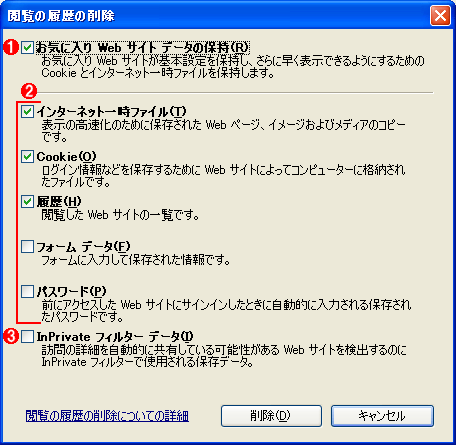 強化された閲覧の履歴の削除機能
強化された閲覧の履歴の削除機能IE7と比べるといくつか機能が増えている。
(1)履歴データなどを削除するが、お気に入りに登録したサイトのデータは消さないようにするための設定。
(2)この部分は従来のIE7と同じ。
(3)後述するInPrivateフィルタのデータを削除するかどうかの設定。
なお、このダイアログの項目はIE7のものと比べると、一番上((1))と下((3))の項目が増えている。一番上は、履歴などのデータを削除する際に、お気に入りに登録されているサイトは削除の対象外とするためのオプションである。従来はすべての履歴データが削除されていたので、再アクセスする場合にまたユーザー名などを入力する必要があったが、このオプションをオンにしておけば、登録済みサイトの情報は削除されないので便利である。
これに関連して、IE8ではもう1つオプションが追加されている。以下のオプションをオンにしておくと、終了時に履歴情報が削除されるので、いちいち手動で削除する必要がなくなる。
 終了時の自動的な履歴の削除
終了時の自動的な履歴の削除IE8では閲覧の履歴を自動的に削除する機能が追加されている。[ツール]−[インターネット オプション]の[全般]タブで設定する。
(1)これをオンにしておくと、IE8の終了時に自動的に閲覧したサイトの履歴が削除される(デフォルトではオフ)。
InPrivateブラウズで履歴を残さずにWebサイトをアクセスする
閲覧履歴の削除の機能は、ディスクやメモリなどに保存した履歴関連データを削除してプライバシーを保護するものであるが、これをさらに進めたのがIE8のInPrivateブラウズ機能である。InPrivateブラウズ・モードでは、そもそも履歴データやCookieなどをディスクへは保存せず、オンメモリだけで保持する。そしてブラウザを終了すると、そのままIE8のプロセスとともに、プログラムや履歴データもメモリ上から削除(解放)されるので、より安全/確実にWebページの閲覧履歴やその痕跡を削除できる。InPrivateブラウズでは、履歴データなどは次のように管理される。
| 情報 | InPrivate ブラウズによる影響 |
|---|---|
| インターネット一時ファイル | ディスクに保存されるので、Webページは正常に閲覧できるが、ブラウザを終了すると削除される |
| Cookie | 新規のCookieはメモリ上にのみ保持される(既存のCookieはディスクから読み出される)。Webページは正常に閲覧できるが、ブラウザを終了すると削除される |
| Webページの閲覧履歴 | この情報はディスクへは保存されない |
| フォームやパスワード・データ | 入力されたデータはディスクへは保存されない |
| アドレス・バー/検索オート・コンプリート | この情報はディスクへは保存されない |
| ACR(自動クラッシュ復元) | ACRではタブ単位のクラッシュは復元できるが、ウィンドウ全体のクラッシュは(データが消滅するので)復元できない |
| InPrivateモードにおける履歴データなどの扱い InPrivateモードでは、履歴などのデータは可能な限りメモリ上に置き、プロセスが終了した時点で自動的に消去される。 | |
InPrivateブラウズを開始するには、[Ctrl]+[Shift]+[P]キーを押すか、メニューの[セーフティ]−[InPrivate ブラウズ]を実行する。するとInPrivateモードでIE8の新しいウィンドウが表示される。
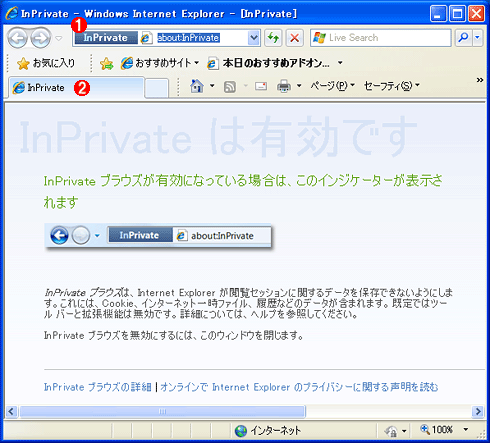 InPrivateモードの開始ウィンドウ
InPrivateモードの開始ウィンドウInPrivateモードのIE8は独立の別のウィンドウで実行される。つまりウィンドウ単位でInPrivateモードにする(タブ単位ではない)。
(1)InPrivateモード時にはこれが表示される。
(2)InPrivateモードの初期画面は常にこのような表示になる。InPrivateモードのホーム・ページというものはない。
後は通常と同じように、Webサイトを閲覧すればよい。以下はInPrivateモードでWebメールをアクセスしている場合の例である。アドレス・バーの先頭に「InPrivate」と表示されているほかは通常のモードと同じである。以後、このウィンドウ(およびウィンドウ内のタブ)は、すべてInPrivateモードで実行される。
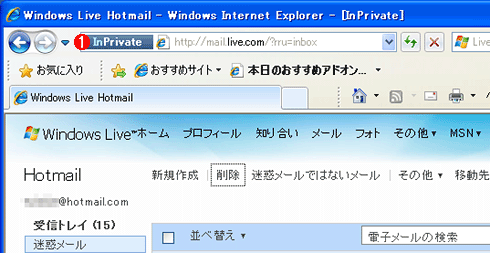 InPrivateモードでのブラウズ例
InPrivateモードでのブラウズ例InPrivateモードでも通常と同じようにWebアクセスが行える。
(1)InPrivateモードと通常モードの違いは、このアイコンとタイトル・バーの最後にある[InPrivate]の表示だけである。
しかしWebの履歴などを見ても、何も記録されていない。そしてWebブラウザを終了してしまえば、どのサイトへアクセスしていたかは分からなくなる。
Copyright© Digital Advantage Corp. All Rights Reserved.

![Internet Explorer 8(後編)[製品レビュー]](https://image.itmedia.co.jp/ait/articles/0905/27/top_news118.gif)
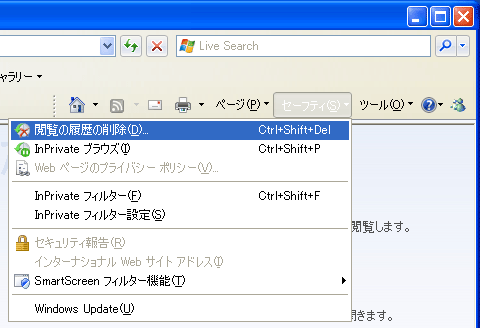 IE8のセキュリティ関連機能
IE8のセキュリティ関連機能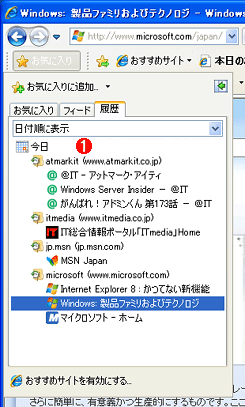
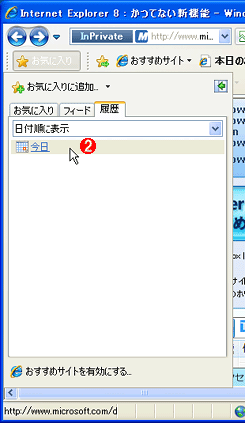 InPrivateモードでのWebブラウズ履歴
InPrivateモードでのWebブラウズ履歴



